条码生成软件如何批量生成DPD条码
之前有介绍过关于DPD条码的编码方式,校验算法,制作方法等等信息,今天主要给大家介绍一下如何用条码生成软件批量生成DPD条码。以Excel表为例,批量导入Excel表数据批量生成DPD条码。
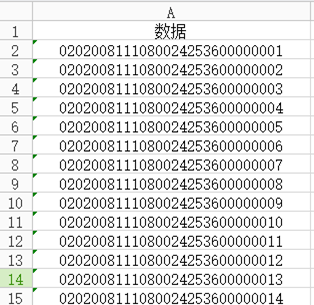
1、数据库导入Excel表数据
在中琅条码生成软件中新建一个空白标签,打开数据库设置,添加Excel数据源,弹出Excel数据源管理窗口,点击“浏览”,找到保存数据的Excel文件并添加,然后点“测试连接”和“添加”按钮,关闭数据库设置窗口。
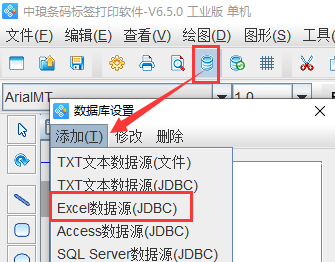
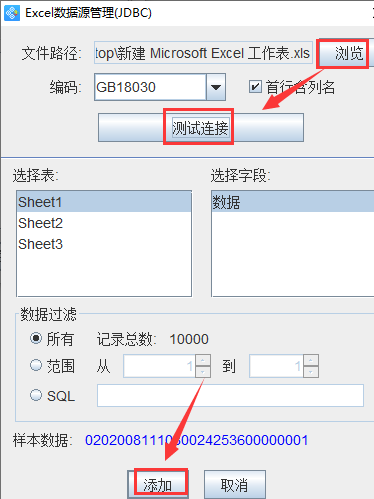
2、添加条形码并修改条码类型为DPD
利用条码生成软件左侧工具栏中的“绘制一维码”工具,在标签上添加一个条形码,双击条形码打开“图形属性-条码”选项,条码类型修改为“DPD”。
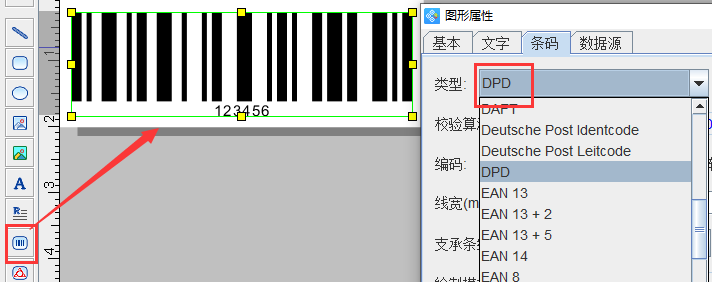
3、导入Excel表数据批量生成DPD条码。
在数据源中修改DPD条码数据,点击数据对象下方的修改按钮,弹出数据对象管理窗口,数据对象类型选择“数据库导入”,数据库连接就是Excel表,保存修改。打印预览就可以看到批量生成DPD条码的效果了。
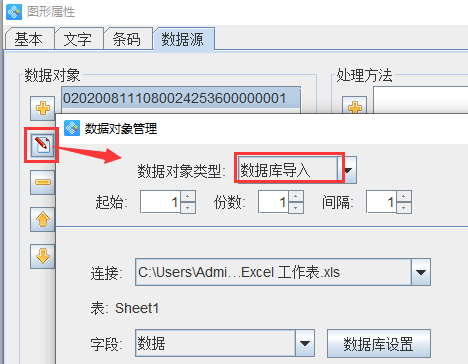
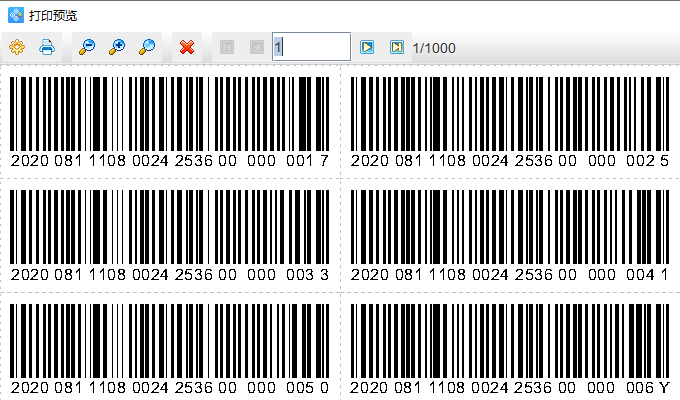
综上所述就是用中琅条码生成软件批量生成DPD条码的操作步骤。中琅条码生成软件支持批量生成多种类型的条形码,如常用的:EAN13码,UPC-A,Code128,Code39,EAN/UCC-128码等等,有需要的可以下载体验!

共有条评论 网友评论